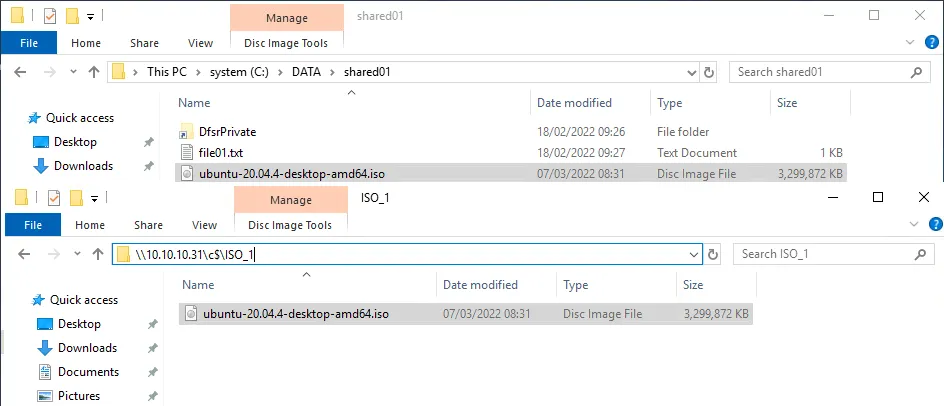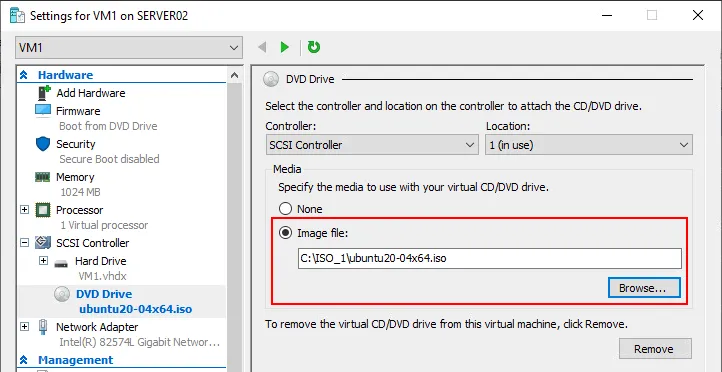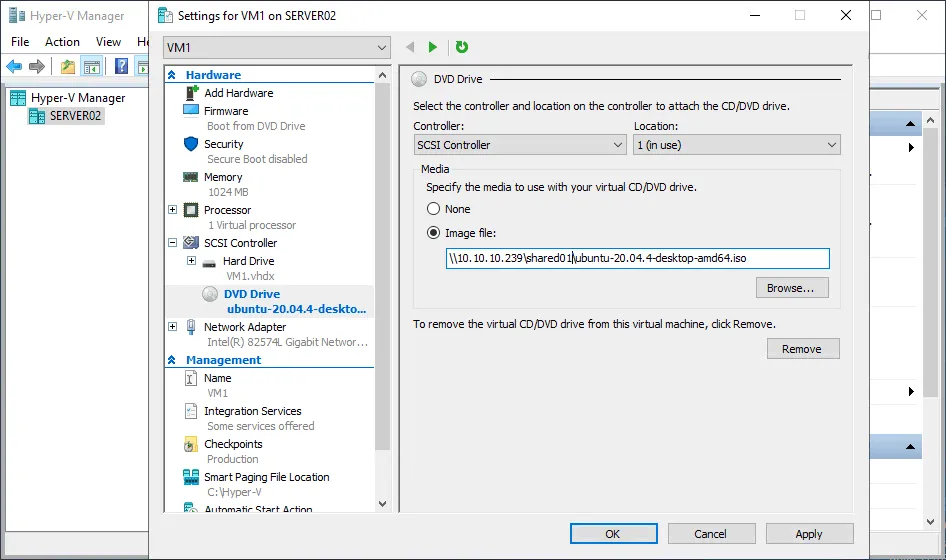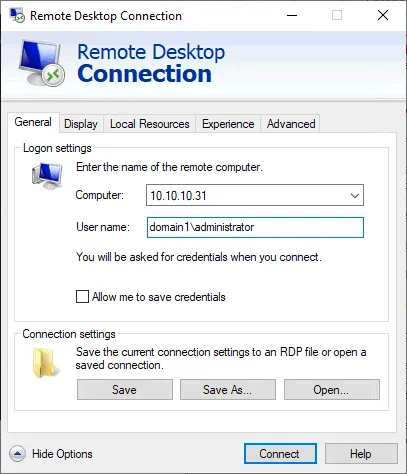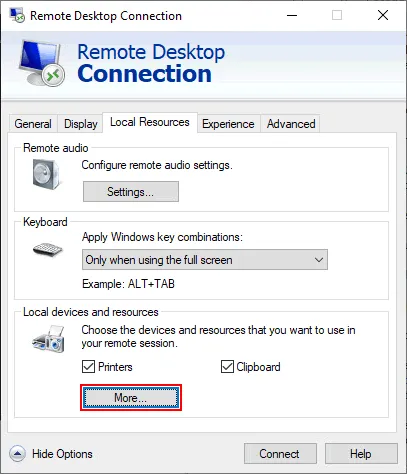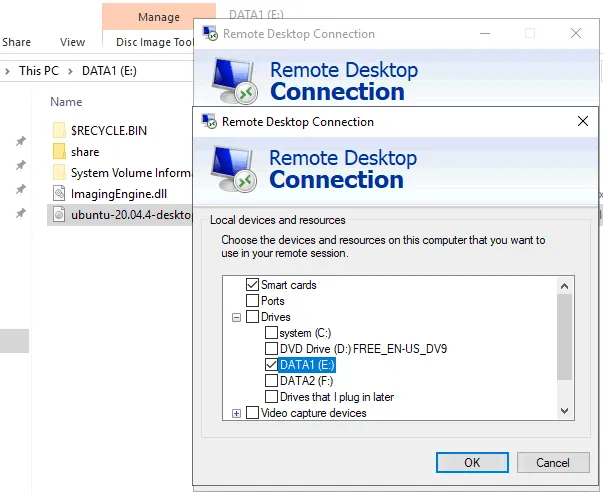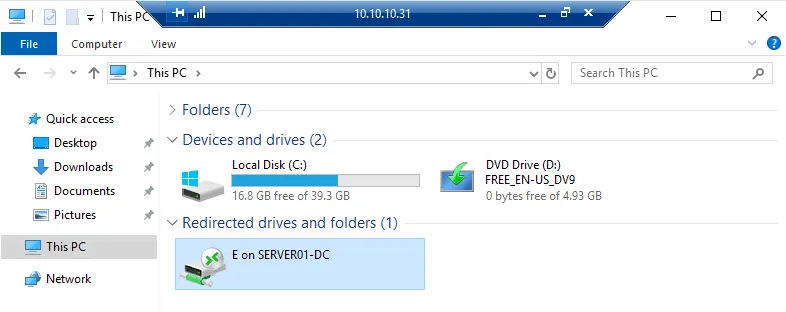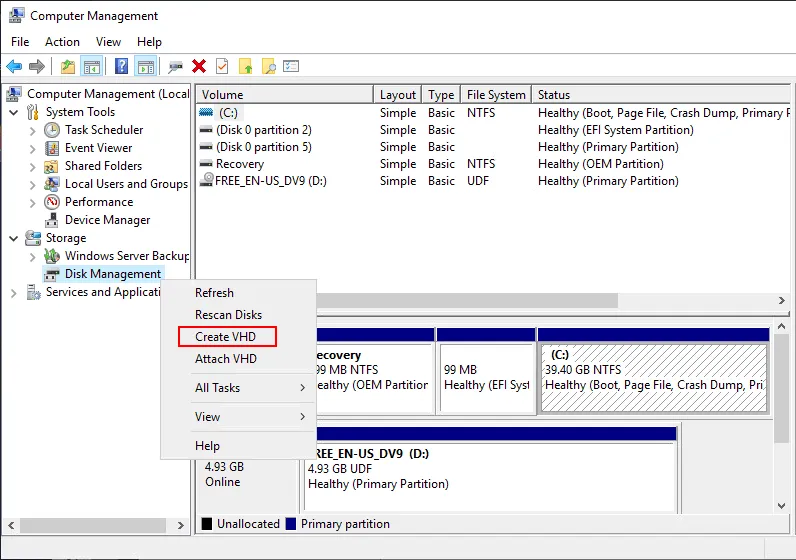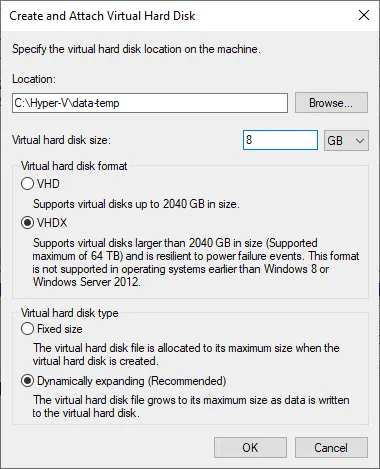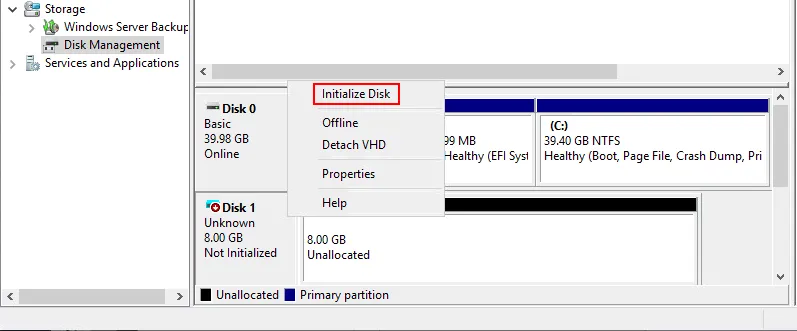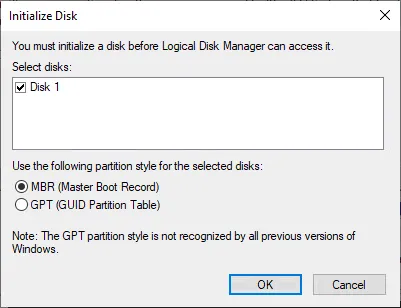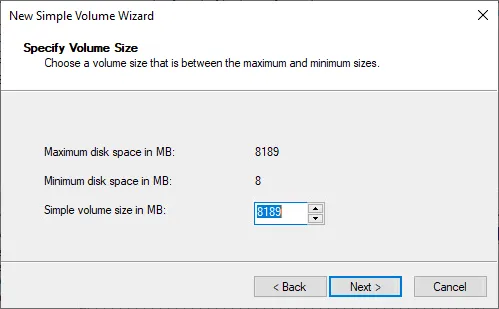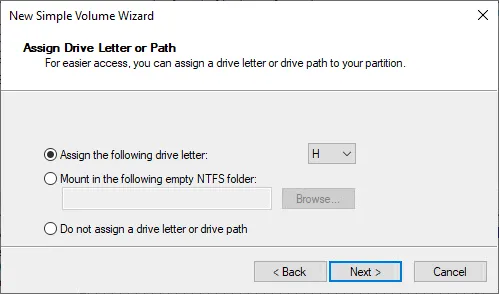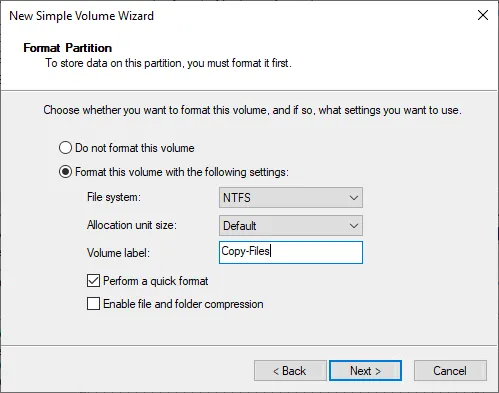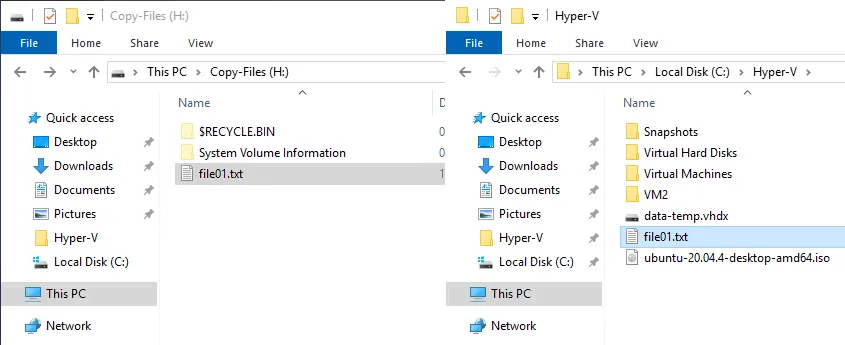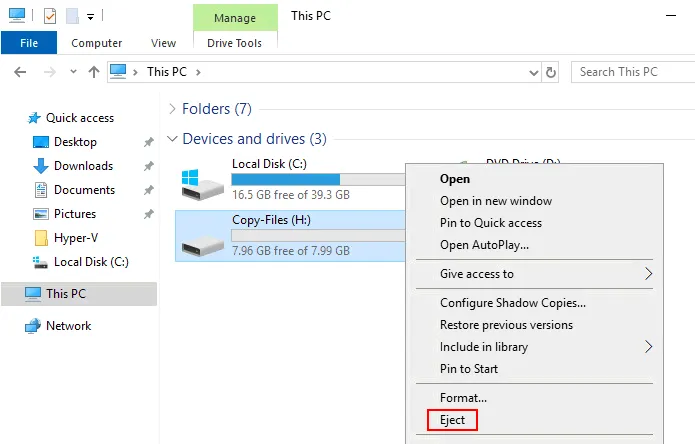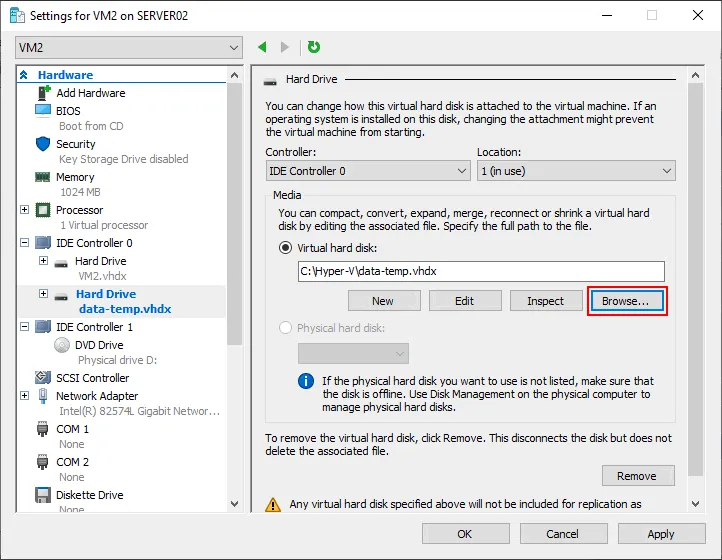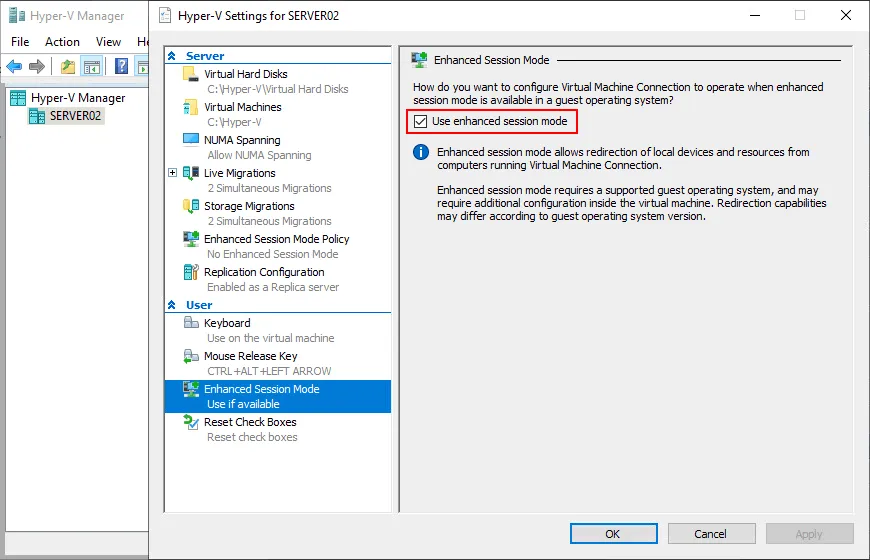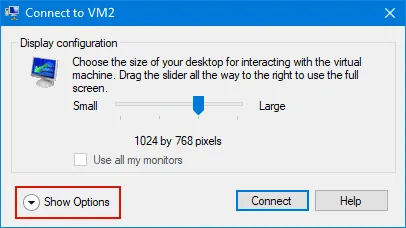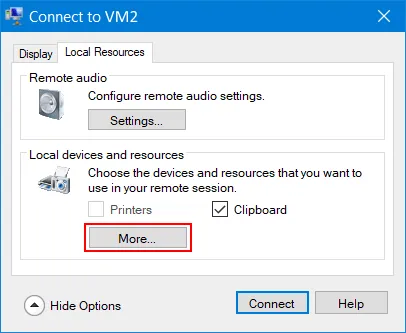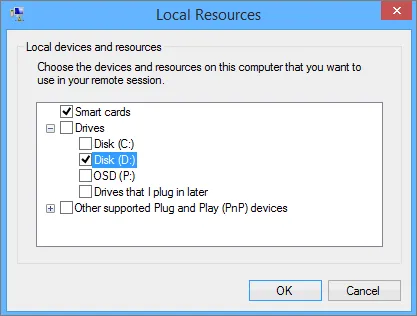على سبيل المثال، عند إنشاء آلة افتراضية جديدة في Hyper-V، تحتاج إلى تثبيت نظام التشغيل على تلك الآلة الظاهرية. عمومًا، يتم ذلك عن طريق تثبيت صورة تثبيت ISO لوسائط نظام التشغيل. للحصول على الوسائط إلى مضيف Hyper-V، يجب نسخ ملف ISO إلى المضيف وتثبيت نظام التشغيل الضيف على الآلة الظاهرية الجديدة.
تقدم هذه المدونة 6 طرق لنسخ الملفات إلى الآلات الظاهرية لـ Hyper-V وإلى خادم Hyper-V. يرجى ملاحظة أن هذه الطرق لنسخ الملفات إلى خادم Hyper-V يمكن استخدامها أيضًا في سيناريوهات أخرى، مثل نسخ الملفات من مضيف Hyper-V إلى الآلات الظاهرية.
الطريقة الأولى: كيفية نسخ الملفات باستخدام مشاركة ملف على مضيف Hyper-V
تتضمن هذه الطريقة إنشاء مشاركة ملف على مضيف Hyper-V ونسخ صورة ISO أو ملفات أخرى إلى هذه المشاركة الملفية SMB. بروتوكول SMB هو بروتوكول مشاركة أصلي في نظام ويندوز ولكنه مدعوم أيضًا في Linux وغيرها من أنظمة التشغيل.
يمكنك أيضًا استخدام هذه الطريقة لنسخ الملفات إلى خادم Hyper-V من أي جهاز فعلي أو افتراضي إذا تم تأسيس اتصال شبكي.
- قم بتمكين قاعدة حماية الجدار الناري لتمكين اتصالات SMB الواردة لجهاز يعمل بنظام Hyper-V. لتمكين مشاركة الملفات والطابعة في الجدار الناري، قم بتشغيل الأمر التالي على مضيف Hyper-V:
netsh advfirewall firewall set rule group=”مشاركة الملفات والطابعات” new enable=نعم
ملاحظة: يمكنك تكوين مشاركة ملفات SMB بأذونات مناسبة للمستخدمين المطلوبين ومشاركة المجلد الضروري فقط.
- إذا كان لديك واجهة المستخدم الرسومية (GUI) على جهاز الكمبيوتر الخاص بك بنظام Windows، قم بالاتصال بمشاركة ملفات عن بُعد على جهاز Hyper-V عن طريق كتابة مسار المشاركة في شريط العنوان لنافذة مستكشف Windows. في هذا المثال، نستخدم مشاركة النظام المخفية C$، والتي تكون مُمكّنة افتراضيًا على جميع أجهزة Windows لأغراض الإدارة. بالمثل، يمكنك الاتصال بأحجام أخرى مثل D$، E$، إلخ.
\\10.10.10.31\c$\
ملاحظة: يتم تخزين الملفات على القرص C: لأغراض العرض. يُوصى باستخدام قسم مخصص آخر لملفات الآلة الظاهرية، وصور ISO، ومشاركات الملفات، وبيانات النظام غير الأساسية الأخرى.
- انتقل إلى الدليل الذي ترغب في تخزين صور ISO الخاصة بك فيه أو حيث توجد الملفات الأخرى التي تحتاج إلى نسخها. يمكنك إنشاء هذا الدليل الآن إذا لم يتم إنشاؤه بعد. في حالتنا، توجد ملفات ISO في C:\ISO_1\ على جهاز Hyper-V الخاص بنا والمسار الشبكي هو \\10.10.10.31\c$\ISO_1\
إذا كنت بحاجة إلى استخدام واجهة سطر الأوامر، يمكنك ربط مشاركة ملفات SMB كمحرك شبكة باستخدام الأمر:
Net use * \\〈اسم مضيف Hyper-V الخاص بك〉\d$
على سبيل المثال،
استخدم الشبكة S: \\10.10.10.31\d$
ملاحظة: يمكنك تشغيل هذا الأمر في سطر الأوامر أو باور شيل على العميل أو الخادم الذي يحتوي على البيانات التي ترغب في نقلها إلى Hyper-V.
- انسخ ملف ISO اللازم (أو ملفات أخرى) من جهازك المحلي (C:\data\shared01\ في حالتنا) إلى مضيف Hyper-V باستخدام هذا المسار الشبكي.
- بعد نسخ صورة ISO إلى الخادم، يمكننا توجيه محرك الأقراص البصري إلى ملف الصورة وتصفح المجلد الذي أنشأناه على جذر القرص (C:).
- بعد الانتهاء من نسخ جميع الملفات اللازمة إلى مضيف Hyper-V الخاص بك، يمكنك تعطيل الاتصالات الواردة في جدار الحماية الخاص بنظام التشغيل Windows على مضيف Hyper-V لأغراض الأمان. يمكننا تعطيل قواعد جدار الحماية لمشاركة الملفات والطابعة التي سمحنا بها أعلاه إذا اخترنا ذلك عن طريق تغيير نعم إلى لا في الأمر باور شيل.
netsh advfirewall firewall set rule group=”File and Printer Sharing” new enable=No
الطريقة الثانية: كيفية نسخ الملفات إلى خوادم Hyper-V باستخدام مشاركة ملف واحدة
عندما يكون لديك عدة مضيفين Hyper-V في بيئتك، قد يكون من غير العملي تكوين مشاركة ملف على كل مضيف Hyper-V ونسخ صور ISO إلى جميع هذه المضيفين. علاوة على ذلك، قد لا يكون استخدام مساحة تخزين على عدة مضيفين لنفس صور ISO منطقيًا.
يمكنك تكوين مشاركة ملفات على خادم آخر، على سبيل المثال، على خادم ملفات أو NAS وتخزين جميع صور ISO المطلوبة هناك. قم بتكوين مشاركة ملفات مرة واحدة، وقم بتكوين الوصول لمضيفي Hyper-V، واستخدم صور ISO المطلوبة المخزنة في مكان واحد لجميع المضيفين.
هذه الطريقة مريحة إذا كانت جميع الآلات المستخدمة هي أعضاء في إطار عمل Active Directory.
إذا كنت ترغب في استخدام هذه الطريقة لنقل الملفات بين مضيف Hyper-V ونظام التشغيل الضيف للآلة الافتراضية، فأنت بحاجة إلى تكوين مصدر وهمي في إعدادات Hyper-V وتعيين الوضع الشبكي المطلوب.
إذا كنت بحاجة إلى نسخ الملفات إلى آلة افتراضية بنظام التشغيل الضيف Linux، فلديك خيار آخر بالإضافة إلى استخدام بروتوكول SMB. يمكنك استخدام SSH لنقل Hyper V الملفات بشكل آمن عبر الشبكة.
طريقة 3: نقل Hyper-V الملفات عبر RDP
إذا كانت خادم Hyper-V الخاص بك يعمل على جهاز Windows بواجهة سطح المكتب، يمكنك الاتصال بهذا المضيف عبر RDP (بروتوكول الوصول إلى المكتب البعيد) وربط الأقراص المحلية لجهازك المحلي لنسخ الملفات المطلوبة. للقيام بذلك، تحتاج إلى تمكين اتصالات المكتب البعيد على الخادم المستهدف.
يمكنك استخدام هذه الطريقة لنسخ الملفات إلى خادم Hyper-V من جهاز آخر حقيقي أو افتراضي يعمل Windows.
- لتمكين اتصالات المكتب البعيد، انتقل إلى بدء التشغيل > الإعدادات > النظام > الوصول البعيد وتمكين الوصول البعيد.
- قم بتشغيل عميل سطح المكتب عن بُعد لنظام Windows، الذي يقع في المسار %windir%\system32\mstsc.exe
اكتب mstsc في سطر الأوامر أو في حوار Run واضغط Enter.
- أدخل عنوان IP أو اسم الجهاز عن بُعد (في مثالنا، هو مضيف Hyper-V بعنوان IP 10.10.10.31) واسم المستخدم. يمكنك إدخال اسم المستخدم بالتنسيق الكامل (domain\user أو computer\user).
- انتقل إلى علامة Local Resources وانقر على More.
- حدد الموارد المحلية التي ترغب في ربطها من جهاز الكمبيوتر الخاص بك بالمضيف عن بُعد (في مثالنا، المضيف عن بُعد هو مضيف Hyper-V). قم بتوسيع Drives واختر محرك الأقراص الذي تحتاج إليه. توجد الملفات اللازمة على القرص E:\ على جهاز الكمبيوتر الخاص بنا ولهذا السبب، نختار القرص E: ليتم ربطه باتصالنا RDP.
- انقر على OK لحفظ الإعدادات ثم انقر على Connect.
بمجرد تأسيس جلسة سطح المكتب عن بُعد، افتح My Computer أو This PC في مستكشف Windows على الجهاز عن بُعد. يجب أن ترى محرك الأقراص المرتبط من جهاز الكمبيوتر المحلي الخاص بك والذي تم ربطه بالجهاز عن بُعد (E على SERVER01-DC في اللقطة أدناه). تصفح الملفات اللازمة على هذا المحرك المرتبط وانسخها إلى مضيف Hyper-V الخاص بك.
تعمل هذه الطريقة أيضًا للآلات الظاهرية إذا كانت متصلة بالشبكة.
الطريقة 4: نقل الملفات في Hyper-V باستخدام أمر PowerShell
PowerShell 4.0 وأعلى يتمتع بأمر cmdlet مفيد يسمح لك بنسخ الملفات من مستخدم Hyper-V إلى جهاز ظاهري دون وجود اتصال شبكة ما بين المستخدم وضيف الآلة الظاهرية ودون الحاجة إلى تكوين جدار الحماية.
لذا دعونا ننظر في كيفية نسخ الملفات إلى جهاز ظاهري Hyper-V في PowerShell دون استخدام الشبكة.
- قم بتمكين خدمات الضيف على الجهاز الظاهري. يجب تثبيت خدمات التكامل في نظام التشغيل الضيف للآلة الظاهرية.
خدمات الضيف هي جزء من خدمات التكامل Hyper-V، لكنها ليست مفعلة بشكل افتراضي. لتمكين خدمات الضيف، افتح إعدادات الآلة الظاهرية، حدد خدمات التكامل في الجزء الأيسر من نافذة إعدادات الآلة الظاهرية، وحدد مربع الاختيار خدمات الضيف.
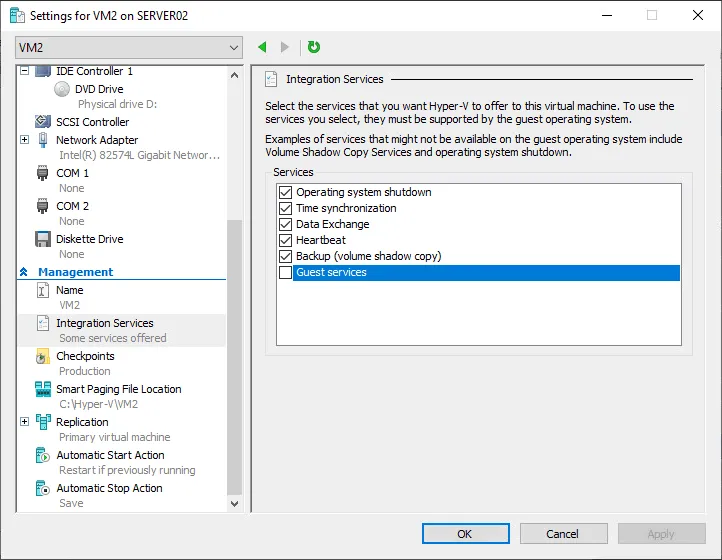
قم بتمكين خدمات الضيف للآلة الظاهرية في PowerShell:
Enable-VMIntegrationService -VMName VM1 -Name ‘Guest Service Interface’
- يمكنك التحقق مما إذا كان ميزة خدمات الضيف مفعلة في PowerShell:
Get-VMIntegrationService -name Guest* -VMName VM1,VM2
حيث VM1,VM2 هي أسماء الآلات الظاهرية.
- إذا كان الحالة لا توجد اتصال، فيجب عليك تحديث الآلة الظاهرية وتثبيت خدمات الاندماج في نظام التشغيل الضيف.
- إذا كانت الحالة خاطئة، يمكنك تمكين واجهة خدمات الضيف اللازمة:
Enable-VMIntegrationService -name Guest* -VMName win10preview -Passthru
- استخدم الأمر التالي لنقل الملفات في Hyper-V من مضيف Hyper-V إلى الضيف VM عن طريق تحديد مسار المصدر على مضيف Hyper-V ومسار الوجهة على الآلة الظاهرية:
Copy-VMFile “اسم الآلة الظاهرية” -SourcePath “F:\Test.txt” -DestinationPath “C:\Temp\Test.txt” -CreateFullPath -FileSource Host
حيث:
- اسم الآلة الظاهرية هو اسم الآلة الظاهرية التي تريد نسخ الملف إليها (يمكنك رؤية اسم الآلة الظاهرية في مدير Hyper-V؛ وهذا ليس اسم النظام الأساسي للآلة الظاهرية الذي يظهر في نظام التشغيل الضيف).
- مسار المصدر هو المسار إلى الملف المصدر على مضيف Hyper-V (الملف الذي تحتاج إلى نسخه).
- مسار الوجهة هو المسار إلى الملف الوجهة على الآلة الظاهرية (حيث تريد نسخ الملف المطلوب إليه).
- يتم استخدام الأمر -CreateFullPath لإنشاء مسار كامل مع جميع المجلدات اللازمة إذا لم تكن موجودة.
في مثالنا، الأمر الدقيق لنقل ملف Hyper V من المضيف إلى الضيف VM هو:
Copy-VMFile “VM2” -SourcePath “C:\temp\file01.txt” -DestinationPath “C:\Temp1\file01.txt” -CreateFullPath -FileSource Host
ملاحظة: أمر Copy-VMFile يعمل فقط في الاتجاه من مضيف Hyper-V إلى الآلة الظاهرية.
الطريقة 5: تثبيت VHDX على الجهاز المضيف والضيف
فكرة هذه الطريقة هي إنشاء قرص افتراضي VHDX يمكن تثبيته على كل من جهاز Hyper-V المضيف والجهاز الظاهري. يمكنك نسخ الملفات اللازمة إلى هذا القرص الافتراضي، وتثبيت القرص على الجهاز المطلوب، ونسخ الملفات إلى/من القرص الافتراضي.
نحن نستخدم Windows Server 2019 في مثالنا. إنشاء قرص افتراضي VHDX متاح في إدارة الكمبيوتر، وليس فقط في مدير Hyper-V عند تكوين الأجهزة الظاهرية.
- افتح نافذة إدارة الكمبيوتر. يمكنك فعل ذلك عن طريق الضغط على Win+R لفتح مربع الحوار تشغيل وتشغيل الأمر compmgmt.msc.
- انتقل إلى التخزين > إدارة الأقراص في نافذة إدارة الكمبيوتر.
- انقر بزر الماوس الأيمن على إدارة الأقراص وفي القائمة المنسدلة انقر على إنشاء VHD.
- A new window opens to create a virtual disk.
- حدد موقع القرص الصلب الافتراضي على جهاز Hyper-V المضيف، على سبيل المثال، C:\Hyper-V\data-temp\
- حدد حجم القرص الصلب الافتراضي. نقوم بإنشاء قرص صلب افتراضي بحجم 8 جيجابايت لأغراض العرض.
- حدد تنسيق القرص الصلب الافتراضي. نحن نختار VHDX كتنسيق أحدث. اقرأ حول VHD vs VHDX لمعرفة المزيد حول الاختلافات.
- حدد نوع القرص الصلب الافتراضي. نحن نختار التوسع الديناميكي لتوفير مساحة التخزين حتى لا يتم ملؤها القرص بالبيانات.
- انقر على موافق لحفظ الإعدادات وإغلاق النافذة.
بالإضافة إلى ذلك، يمكنك استخدام الأمر التالي لإنشاء قرص افتراضي VHDX في PowerShell:
New-VHD -Path C:\Hyper-V\data-temp.vhdx -SizeBytes 8GB -Dynamic -BlockSizeBytes 1MB
الأمر الخاص بتثبيت قرص افتراضي VHD في PowerShell:
mount-VHD -path C:\Hyper-V\data-temp.vhdx
A virtual hard disk has been created on our Hyper-V host.
- انقر بزر الماوس الأيمن على هذا القرص الصلب الافتراضي VHDX في Snap-in Disk Management وانقر على Initialize Disk.
بالإضافة إلى ذلك، إذا كنت تفضل استخدام PowerShell، فقم بعرض جميع الأقراص المثبتة لتحديد رقم القرص الافتراضي المطلوب قبل التهيئة:
Get-Disk
- سيتم اختيار القرص تلقائيًا. حدد نمط القسم. نحن نستخدم MBR (Master Boot Record) لتحسين التوافق. انقر على OK.
بالإضافة إلى ذلك، يتضمن الأمر لأولئك الذين يستخدمون PowerShell رقم القرص الافتراضي ونمط القسم:
Initialize-Disk 1 -PartitionStyle MBR
- قم بإنشاء حجم (قسم) جديد على القرص الافتراضي الذي تم تهيئته على مضيف Hyper-V. سيكون هذا القسم مرئيًا أيضًا في جهاز الكمبيوتر الشخصي الذي يعمل بنظام Windows (أو Linux الذي يمكنه العمل مع أنظمة الملفات NTFS).
انقر بزر الماوس الأيمن على الحجم 8 جيجابايت وانقر على New Simple Volume في القائمة المنسدلة.
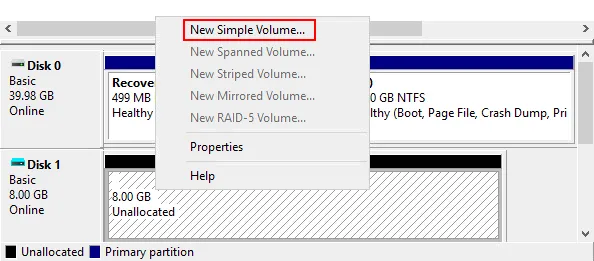
- يتم فتح معالج إنشاء حجم جديد بسيط. انقر التالي.
- حدد حجم الحجم. استخدم حجم القرص بأكمله لهذا الحجم.
- قم بتعيين حرف محرك أقراص، على سبيل المثال، H:
- قم بتهيئة القسم. حدد نظام ملفات NTFS، اترك حجم وحدة التخصيص الافتراضي، وأدخل تسمية حجم (على سبيل المثال، Copy-Files). حدد مربع اختيار أداء تهيئة سريعة.
بدلاً من ذلك، يمكنك استخدام هذه الأوامر PowerShell لإنشاء وتهيئة حجم:
New-Partition -DiskNumber 1 -UseMaximumsize -AssignDriveLetter
Format-Volume -DriveLetter H -FileSystem NTFS -Full -Force
- بمجرد الانتهاء من المعالج، يجب أن ترى القرص الافتراضي المركب في مستكشف Windows لجهاز الـ Hyper-V Host.
- انسخ الملفات اللازمة إلى القسم الموجود على القرص الافتراضي. ننسخ file01.txt، كما هو موضح في لقطة الشاشة أدناه.
- يجب علينا فصل القرص الافتراضي من جهاز الـ Hyper-V host بعد نسخ جميع الملفات اللازمة إلى القرص الافتراضي.
انقر بزر الماوس الأيمن فوق القسم المناسب المركب من القرص الافتراضي VHDX وانقر فوق إخراج في القائمة السياقية.
بالإضافة إلى ذلك، الأمر لفصل قرص افتراضي من جهاز الـ Host في PowerShell:
dismount-VHD -path C:\Hyper-V\data-temp.vhdx
- يمكنك تركيب هذا القرص الافتراضي الذي تم إنشاؤه لنقل الملفات من Hyper V من جهاز الـ Hyper-V host إلى الضيف والعكس. دعنا نركب قرصًا افتراضيًا مع الملفات المكتوبة إلى الجهاز الافتراضي.
- حدد الآلة الظاهرة المطلوبة وافتح إعدادات الآلة الظاهرة في مدير Hyper-V.
- حدد وحدة تحكم القرص الظاهرة المطلوبة في اللوحة اليسرى لنافذة إعدادات الآلة الظاهرة.
- حدد القرص الصلب وانقر فوق إضافة.
- حدد القرص الصلب الظاهر وانقر فوق استعراض لإضافة القرص الصلب الظاهر الموجود إلى الآلة الظاهرة.
- حدد مسار VHDX. في حالتنا، المسار هو C:\Hyper-V\data-temp.vhdx
- اضغط على موافق لحفظ الإعدادات.
بديلًا عن ذلك، هذا هو أمر PowerShell لإضافة قرص صلب ظاهر موجود إلى تكوين آلة ظاهرة Hyper-V:
Add-VMHardDiskDrive -VMName VM2 -Path C:\Hyper-V\data-temp.vhdx
- ابدأ تشغيل الآلة الظاهرة بالقرص الظاهر المرفق على مضيف Hyper-V الخاص بك.
- قم بتسجيل الدخول إلى نظام التشغيل الضيف وتحقق مما إذا كان الحجم الموجود على القرص الظاهر قد تم تركيبه تلقائيًا. في غير ذلك، انتقل إلى إدارة الكمبيوتر> إدارة الأقراص وقم بتعيين حرف للقرص للحجم الذي تحتاج إلى نقله من مضيف Hyper-V إلى الآلة الظاهرة.
- انسخ الملفات المطلوبة من القرص الظاهر المرفق إلى الآلة الظاهرة.
الطريقة 6: VMConnect مع وضع الجلسة المحسنة
يعد VMConnect أو Virtual Machine Connection أداة Hyper-V المدمجة لإدارة الآلات الافتراضية. يعد الشاشة التي تعمل كشاشة مراقبة للآلة الافتراضية حيث يمكنك رؤية كيفية التنقل باستخدام لوحة المفاتيح والفأرة جزءًا من أداة VMConnect. يعد استخدام VMConnect مع وضع الجلسة المحسنة أكثر راحة ويوفر المزيد من الميزات.
يتيح وضع الجلسة المحسنة لك تخصيص دقة الشاشة عند الاتصال بآلة افتراضية وربط الموارد المحلية للمضيف الذي تعمل عليه Hyper-V Manager لإدارة الآلات الافتراضية. يتم ربط الموارد المحلية بنفس الطريقة كما هو الحال عند استخدام اتصال سطح المكتب عن بعد للوصول إلى مضيف أو آلة افتراضية عن بعد.
لتمكين وضع الجلسة المحسنة:
- انقر بزر الماوس الأيمن فوق اسم مضيف Hyper-V في Hyper-V Manager وفي القائمة السياقية، انقر فوق إعدادات Hyper-V.
- انقر فوق وضع الجلسة المحسنة في اللوحة اليسرى
- حدد مربع الاختيار استخدام وضع الجلسة المحسنة
بالإضافة إلى ذلك، يمكنك تمكين وضع الجلسة المحسنة في PowerShell:
Set-VMHost -EnableEnhancedSessionMode $True
بمجرد تمكين وضع الجلسة المحسنة وتكوين كل شيء لذلك في الآلة الافتراضية الضيفة وخادم Hyper-V، يمكنك بدء تشغيل الآلة الافتراضية والاتصال بها باستخدام VMConnect.
يجب أن ترى نافذة تحديد دقة العرض إذا تم تمكين وضع الجلسة المحسنة. انقر فوق إظهار الخيارات في هذه النافذة.
حدد علامة التبويب الموارد المحلية. انقر فوق المزيد في القسم الأجهزة والموارد المحلية.
حدد الأقراص المتاحة على مضيف Hyper-V الخاص بك الذي ترغب في توصيله بجهاز الكمبيوتر الافتراضي.
الطريقة 7: نقل الملفات في Hyper-V باستخدام صور ISO
طريقة أخرى لنسخ الملفات إلى جهاز الكمبيوتر الافتراضي في Hyper-V تشبه استخدام قرص افتراضي VHDX. ومع ذلك، هذه الطريقة تعمل في اتجاه واحد فقط (نسخ ملفات Hyper-V إلى جهاز الكمبيوتر الافتراضي)، والوصول إلى الملفات من جهاز الكمبيوتر الافتراضي هو للقراءة فقط.
إذا كان لديك تطبيق يمكنه تحرير وكتابة ملفات ISO التي هي ملفات صور CD/DVD، يمكنك كتابة الملفات اللازمة على مضيف Hyper-V الخاص بك إلى صورة ISO وإدراج هذه الصورة كوسائط DVD افتراضية في جهاز الكمبيوتر الافتراضي.
إذا كنت بحاجة إلى نسخ صورة ISO قابلة للتمهيد إلى جهاز الكمبيوتر الافتراضي الخاص بك (على سبيل المثال، عند اختبار التشغيل الظاهري المتداخل)، يجب عليك إنشاء ملف صورة ISO فارغ غير قابل للتمهيد جديد وإضافة ملف صورة ISO قابلة للتمهيد إلى هذه الصورة. بعد ذلك يمكنك نسخ صورة ISO قابلة للتمهيد من الملف الخارجي ISO المدرج في وحدة القرص الافتراضية لجهاز الكمبيوتر الافتراضي.
الختام
أيًا كانت الطريقة التي تستخدمها لنسخ الملفات إلى خادم Hyper-V، لا يُوصى باستخدامها لأغراض النسخ الاحتياطي. هذه الطرق ليست فعالة وموثوقة مثل حلول النسخ الاحتياطي المهنية لـ Hyper-V. حلول نسخ النسخ الاحتياطية لأجهزة الكمبيوتر الافتراضية في الوقت الحالي، مثل NAKIVO Backup & Replication، تقوم بإنشاء نسخ احتياطية على مستوى المضيف صغيرة وسريعة وسهلة الاسترداد منها.
Source:
https://www.nakivo.com/blog/copy-files-to-hyper-v-server/